Lỗi Driver Power State Failure là một trong những lỗi phổ biến, xảy ra trong quá trình khi bạn nâng cấp hệ điều hành Windows . Nguyên nhân gây ra lỗi hầu hết là do lỗi Driver bị hết hạn hoặc Driver không tương thích.
Vậy làm thế nào để khắc phục lỗi này, mời bạn cùng tham khảo bài viết dưới đây của Quản trị mạng.
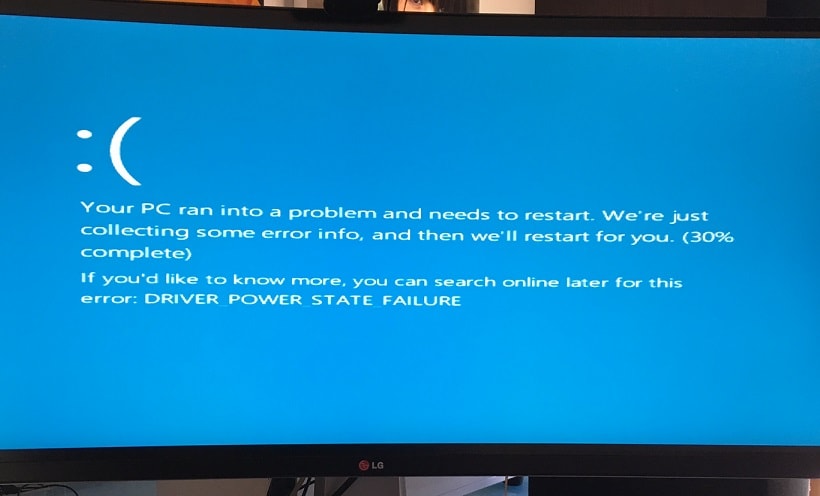
Để sửa lỗi DRIVER_POWER_STATE_FAILURE, bạn có thể sử dụng tính năng Driver Verifier được tích hợp sẵn trên hệ điều hành Windows (từ Windows XP đến Windows 10), tìm và phát hiện các lỗi driver trên máy tính Windows của bạn.
Để mở Driver Verifier, đầu tiên bạn click vào biểu tượng Start => Run và nhập cmd.exe vào cửa sổ lệnh Run rồi nhấn Enter.
Tiếp theo trên cửa sổ Command Prompt, nhập verifier rồi nhấn Enter.
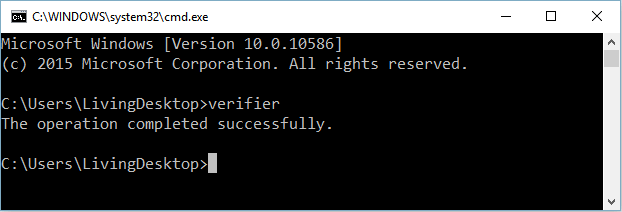
Lúc này trên màn hình sẽ xuất hiện giao diện Driver Verifier Manager. Tại đây bạn chọn Create standard settings rồi click chọn Next.
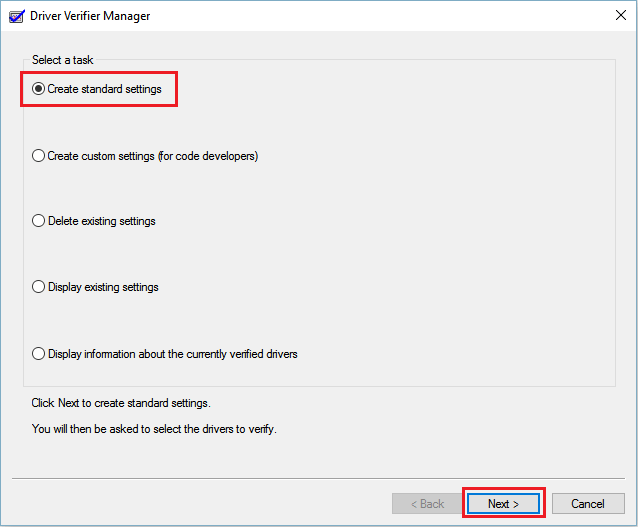
Tiếp theo chọn Automatically select all drivers installed on this computer rồi click chọn Finish.
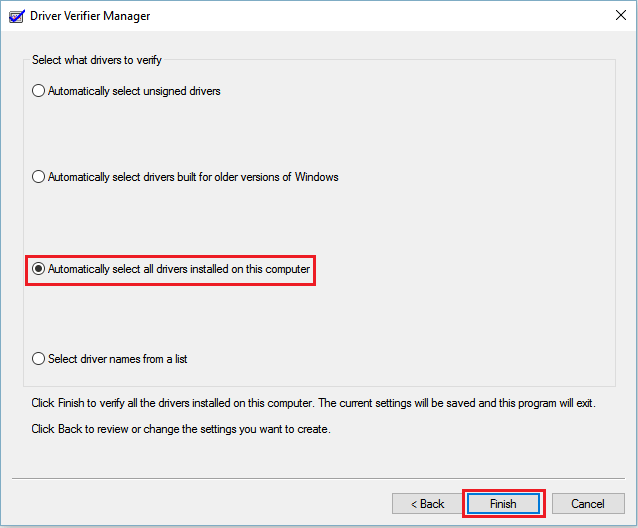
Lúc này trên màn hình xuất hiện thông báo yêu cầu khởi động lại máy tính của bạn. Nhiệm vụ của bạn là khởi động lại máy tính của bạn để Driver Verifier bắt đầu chạy. Quá trình diễn ra sẽ mất khoảng một vài phút. Sau khi hoàn tất trên màn hình sẽ hiển thị kết quả. Tại đây bạn có thể tìm được lỗi Driver và tiến hành sửa các lỗi đó.
Windows Update là một trong những tính năng hữu ích nhất được tích hợp trên hệ điều hành Windows. Tính năng này cho phép người dùng cài đặt các phiên bản cập nhất mới nhất để khắc phục các lỗi cũng như cải thiện hệ thống.
Ngoài ra Windows Update cũng hỗ trợ việc cập nhật các phiên bản driver mới nhất để khắc phục bất kỳ một lỗi nào liên quan đến driver.
Nếu Windows Update bị vô hiệu hóa, bạn nên tiến hành kích hoạt lại Windows Update để bắt đầu cập nhật hệ điều hành Windows trên máy tính của bạn, bao gồm các tính năng mới trên Windows và driver.
Cách tốt nhất để gỡ bỏ hoàn toàn driver trên máy tính của bạn là khởi động hệ điều hành Windows vào chế độ Safe Mode. Sau khi đã truy cập được Windows thông qua chế độ Safe Mode, vào Control Panel và mở Device Manager.
Trên cửa sổ Device Manager, tìm nguyên nhân gây ra lỗi màn hình màu xanh, sau đó tiến hành gỡ bỏ Driver.
Để gỡ bỏ Driver một thiết bị cụ thể, trên cửa sổ Device Manager, bạn kích chuột phải vào thiết bị đó rồi chọn Properties.
Chọn tiếp thẻ Driver rồi click chọn Uninstall.
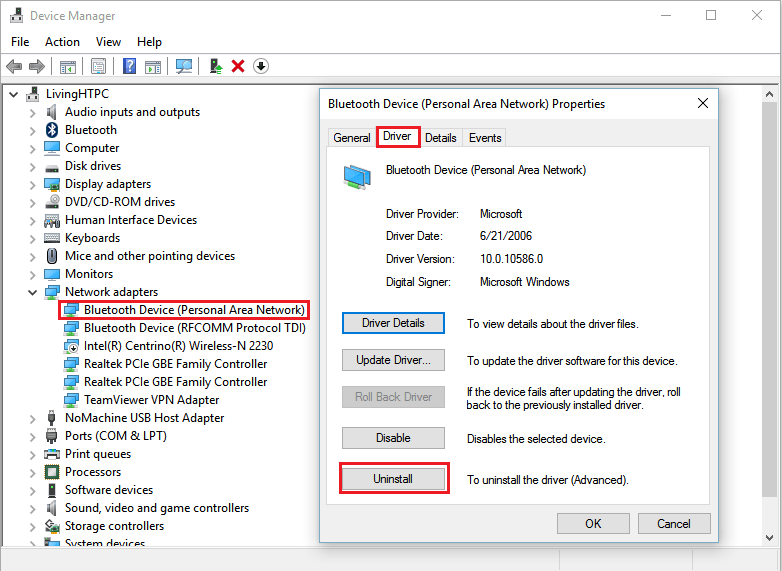
Nếu vẫn không thể khắc phục được lỗi Driver, bạn có thể gỡ bỏ tất cả Driver, sau đó truy cập trang chủ để tải phiên bản Driver mới nhất về máy và cài đặt.
Sau khi gỡ bỏ tất cả Driver, bạn có thể thoát khỏi chế độ Safe Mode và khởi động lại hệ điều hành Windows ở chế độ bình thường và cài đặt Driver mới.